首页 > 如何在Chrome浏览器中启用实验性功能
如何在Chrome浏览器中启用实验性功能
来源:Chrome浏览器官网时间:2025-04-04
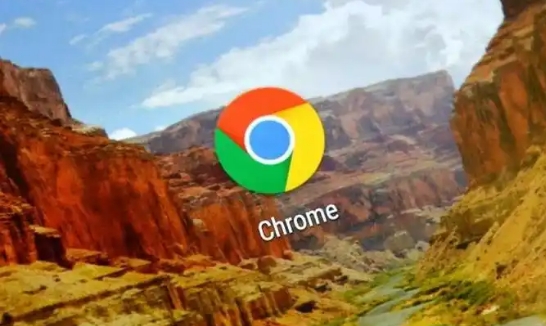
一、了解实验性功能
Chrome浏览器的实验性功能,也称为“实验性标志”或“Flags”,是Google用于测试新功能和特性的一种方式。这些功能可能尚未完全成熟,但它们为用户提供了提前体验最新技术的机会。不过,需要注意的是,启用实验性功能可能会带来一定的风险,如稳定性问题、性能下降等,因此建议在非关键设备上进行尝试。
二、准备工作
在开始之前,请确保您的Chrome浏览器已经更新到最新版本。这是因为某些实验性功能可能需要最新版本的软件支持才能正常运行。同时,备份您的重要数据,以防万一出现不可预见的问题。
三、启用实验性功能的步骤
1. 打开Chrome浏览器:首先,启动您的Chrome浏览器,并确保它已经是最新版本。
2. 访问Chrome标志设置页面:在浏览器的地址栏中输入“chrome://flags/”,然后按下回车键。这将带您进入Chrome浏览器的实验性功能设置页面。
3. 浏览可用的实验性功能:在设置页面中,您会看到一系列以“”开头的选项,这些都是当前可供测试的实验性功能。您可以使用搜索框来快速查找您感兴趣的功能。
4. 启用实验性功能:找到您想要启用的实验性功能后,点击其右侧的下拉菜单,选择“启用”或“激活”(根据具体功能的表述可能有所不同)。有些功能可能还需要您重启浏览器才能生效。
5. 重启浏览器:完成上述设置后,关闭所有Chrome窗口,然后重新打开浏览器。此时,您应该已经成功启用了所选的实验性功能。
6. 验证功能是否生效:为了确保实验性功能已经正确启用,您可以尝试执行与该功能相关的操作,或者查看浏览器的相关设置和界面变化。
四、注意事项
- 谨慎选择:并非所有实验性功能都适合每个人。在启用之前,请仔细阅读每个功能的说明,了解其可能带来的影响和风险。
- 定期检查更新:由于实验性功能处于不断测试和迭代的过程中,因此建议您定期访问“chrome://flags/”页面,检查是否有新的功能可供测试,以及您已启用的功能是否有更新。
- 反馈问题:如果您在使用实验性功能时遇到任何问题或有任何建议,可以通过Google的官方渠道向开发团队反馈。这有助于他们改进功能并提升用户体验。
总之,通过以上步骤,您可以轻松地在Chrome浏览器中启用实验性功能,探索更多前沿技术和个性化设置。但请记住,在享受新技术带来的乐趣的同时,也要时刻关注其潜在的风险和挑战。
Chrome浏览器下载包版本匹配教程解析实用技巧,帮助用户选择正确版本进行下载安装,保证浏览器顺利部署并稳定运行。
2025-12-12
Google Chrome浏览器跨平台下载操作方法易用。文章结合实用步骤,帮助用户在不同设备快速下载安装,提高操作效率和使用便捷性。
2025-12-29
Chrome浏览器运行中CPU占用可能影响性能,本教程通过实测分析占用情况并提供优化方法,帮助用户提高浏览器流畅性和稳定性。
2025-12-13
google浏览器网页加载异常时,可通过排查步骤找到问题并优化性能。文章提供详细方法和技巧,提升网页访问稳定性。
2025-12-18
谷歌浏览器下载后可使用广告拦截插件,优化操作流程,实现清爽网页浏览体验,减少广告干扰,提高移动端和桌面端浏览效率。
2025-12-25
google浏览器下载完成后可进行功能配置,本教程讲解操作技巧,帮助用户高效管理下载内容并优化使用体验。
2025-12-26
Chrome浏览器下载加速操作简便直观。方法解析帮助用户快速获取文件,提高下载速度,操作效率提升,整体体验更加顺畅。
2025-12-22
google Chrome浏览器扩展插件管理优化技巧,讲解插件启用、禁用及批量操作方法,帮助用户高效管理浏览器扩展,提升使用体验。
2025-12-28
Chrome浏览器缓存误删可能导致数据丢失。本文分析恢复方法可行性,并提供操作技巧,帮助用户快速找回缓存。
2026-01-03
google浏览器启动项可能影响开机速度。本操作方法实操分享展示优化技巧,帮助用户加快启动,提高浏览体验。
2025-12-22

